Greenscreen is hardware voor het maken van films die al sinds mensenheugenis wordt gebruikt door kunstenaars en makers. Het is een eenvoudig scherm dat artiesten en acteurs gratis naar verre landen en verschillende delen van de wereld kan teleporteren.
Groen scherm is eigenlijk een speciale effecttechniek waarmee video-editors een bepaalde kleur kunnen isoleren en verwijderen uit de videobeelden en deze vervolgens kunnen vervangen door een andere afbeelding of video. Met behulp van de techniek kunnen filmmakers scènes neerzetten in omgevingen die anders fysiek niet mogelijk zouden zijn. Dus Lord of the Rings of Avengers zou mogelijk zijn geweest zonder de Green Screen-techniek.
Alle artiesten zijn dol op het scherm en het ziet er niet naar uit dat het snel zal verdwijnen. Desalniettemin wordt software die de achtergrond uit de video verwijdert met de tijd toegankelijker.
Je vraagt je misschien af, waarom moet het scherm groen zijn? Welnu, de reden is dat de kleur het verst verwijderd is van de werkelijke huidskleur. Hierdoor kunnen editors de achtergrond vervangen zonder de menselijke figuur op de video te beschadigen.
In dit artikel leert u hoe u een greenscreen-video maakt zonder een echt groen scherm en welke software u daarvoor kunt gebruiken.
Is een groen scherm nodig om een groen scherm-video te maken?
Je zou denken dat Green Screen alleen beschikbaar is voor high-budget Hollywood-films. Maar denk nog eens goed na.
U kunt eenvoudig uw eigen Green Screen-video's maken. Tegenwoordig heb je niet echt een Green Screen nodig om een Green Screen video te maken. Met een computer en een goede video-editor kun je je Green Screen-video's maken.
Het plaatsen van een echt groen scherm kan kostbaar zijn. Dit is echter niet het geval wanneer u een video-editor gebruikt. U kunt tegen weinig of geen kosten gebruikmaken van de software.
Met deze video-editors kun je hoogwaardige greenscreen-video's maken zonder dat je een fysiek groen scherm hoeft te bezitten of erin te investeren.
Software om Green Screen-video te maken zonder Green Screen
Om Green Screen-video's te maken, hebt u een goede camera nodig die video- en video-editors in HD-kwaliteit kan opnemen. Hier zijn de twee beste videobewerkingstools die u kunt gebruiken om een groen scherm-effect te creëren.
1. FilmoraX
Je kunt de Chroma Key of Green Screen tool op FilmoraX gebruiken om een kleurverandering in een afbeelding of een videoclip in een hogere track op de tijdlijn transparant aan te brengen. Daarom kan de afbeelding of de videoclip eronder worden gezien in plaats van het kleurbereik.
Bekijk hoe je de Green Screen of Chroma Key tool gebruikt in Filmora op Mac.
• Belangrijk het groene scherm en de achtergrondvideo in Filmora.
• Sleep nu de achtergrondvideotrack 1 en de groene schermvideo naar track 2.
• Zorg ervoor dat de clip op het groene scherm zich bovenop de achtergrondclip bevindt en dubbelklik erop om het bewerkingspaneel te openen.
• In de video zoekt het tabblad naar Chroma Key en zorgt ervoor dat het vakje is aangevinkt. 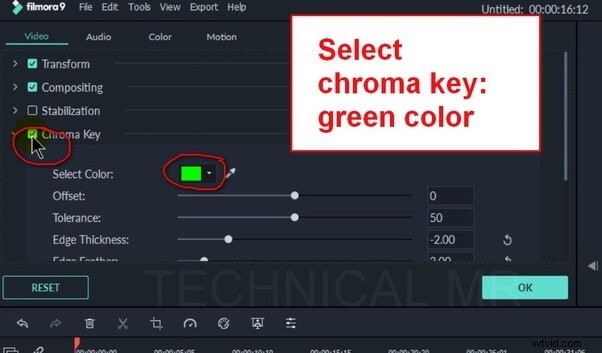
• Kies een kleur om transparant te maken in het vervolgkeuzemenu, 'Kleur selecteren'. U kunt ook de pipet gebruiken om de kleur in het voorbeeld te selecteren.
• Gebruik de schuifregelaars Offset, Tolerance, Edge Feather en Dikte om de transparantie aan te passen.
• Verfijn nu de Chroma Key.
• Als je het alfakanaal inschakelt, wordt je video of afbeelding zwart-wit. Alles wat zwart is, wordt transparant in de bewerkte video.
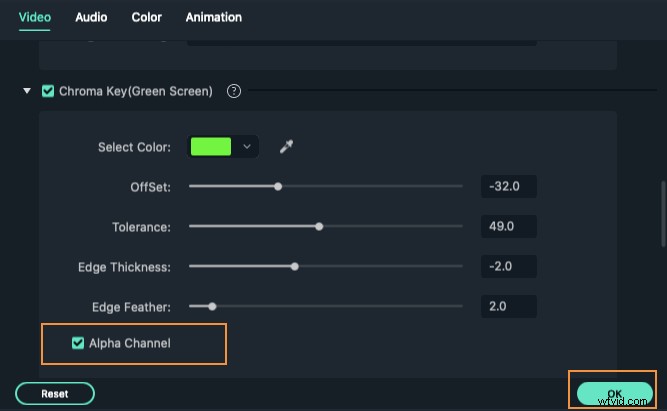
• In het geval er kleine witte en grijze plekjes zijn waar het net zwart had moeten zijn, kunt u de aanpassingen blijven maken met de schuifregelaars totdat alle vlekken zijn verwijderd. Hetzelfde is het geval met zwarte grijze vlekken waar het wit had moeten zijn. Als u klaar bent, schakelt u Alpha Channel uit.
• Als je tevreden bent met hoe de nieuwe video eruitziet, klik je op 'OK'.
Het gebruik van FilmoraX op Mac is probleemloos. Het ondersteunt alle videoformaten die u opneemt. Verder biedt FilmoraX verschillende methoden om de gemaakte video met de wereld te delen.
2. iMovie
iMovie is beschikbaar bij elke nieuwe Mac. Met behulp hiervan kunt u uw bewegende beelden samenbrengen en een professioneel ogende video maken. Naast de basisfuncties voor videobewerking, zoals roteren, splitsen, bijsnijden en bijsnijden, biedt het ook animaties en gebruiksvriendelijke effecten zoals het groene schermeffect.
Hier is een stapsgewijze handleiding voor het toepassen van het groen-schermeffect met iMovie.
• Begin met een leeg project en kies de achtergrond die je wilt gebruiken.
• Versleep nu de achtergrondafbeelding of video naar de tijdlijn. 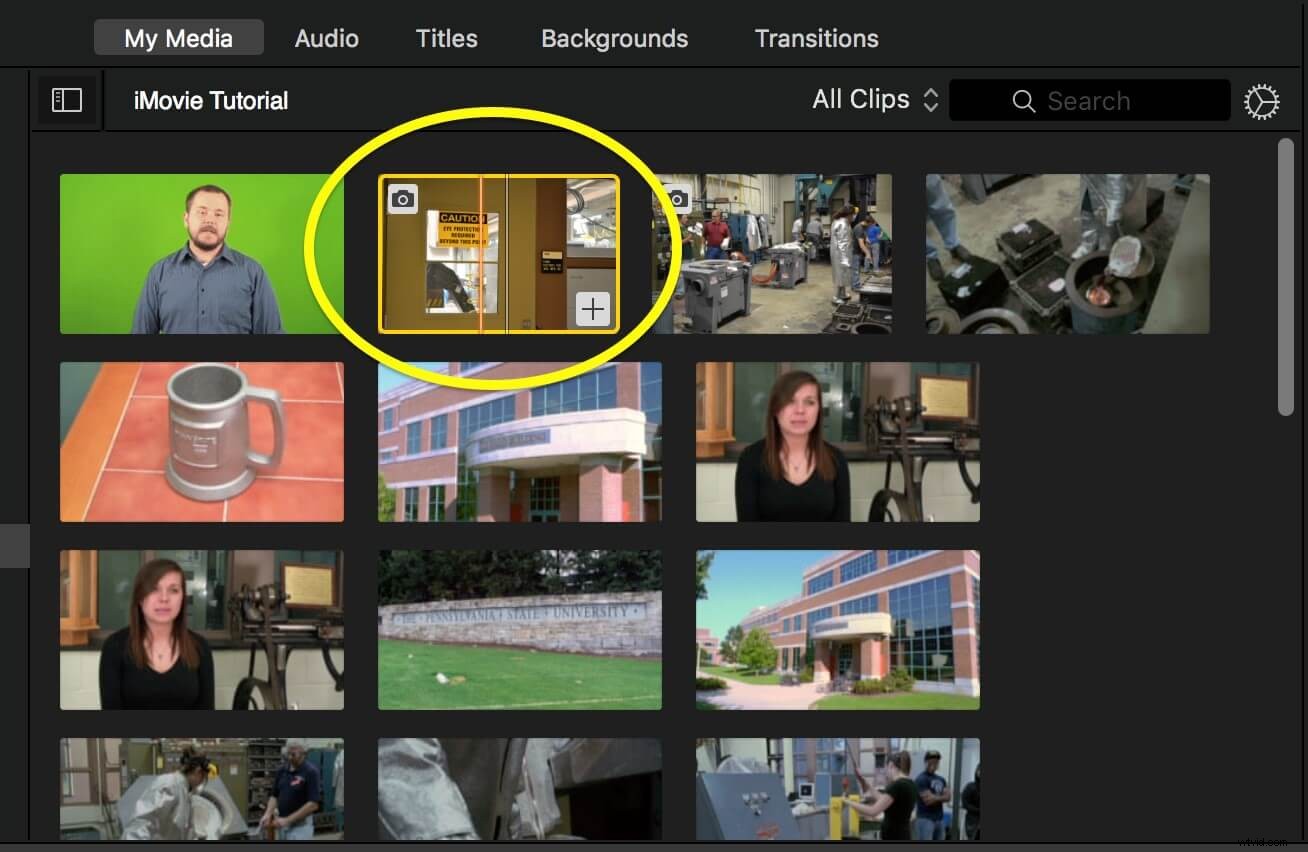
• Kies de greenscreen-beelden die je wilt gebruiken en sleep deze boven de achtergrond.
• Om de achtergrond korter of langer te maken, past u de beelden op het groene scherm aan en sleept u vervolgens de rand van de achtergrond.
• Klik om de groene schermbeelden in de tijdlijn te kiezen en klik vervolgens op het vervolgkeuzemenu dat standaard is ingesteld op Cutaway boven de linkerhoek van het kijkersvenster. Kies ten slotte voor ‘Groen/Blauw Scherm’. 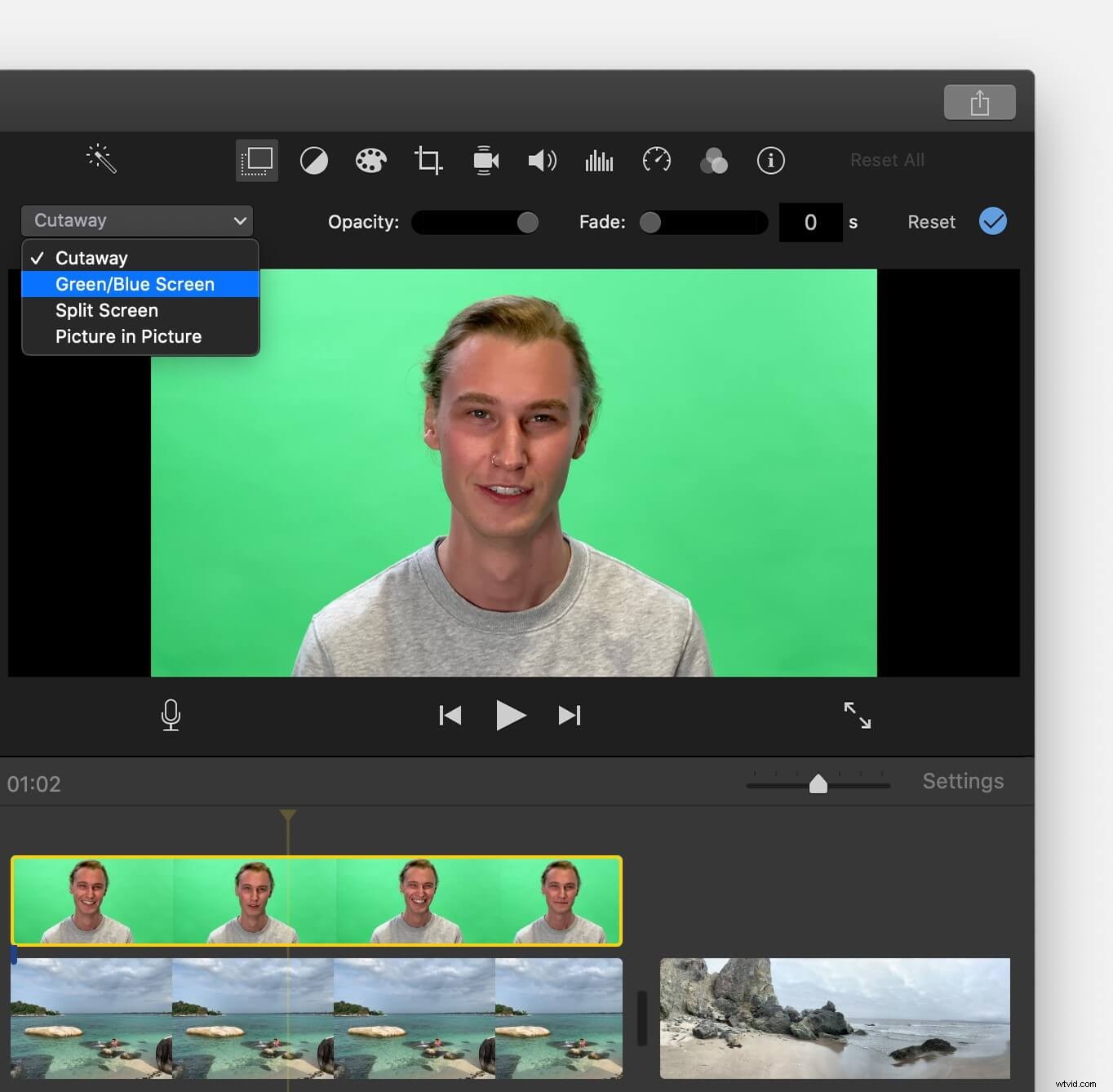
• Nu moet het groen worden verwijderd om de achtergrond erachter te onthullen.
Tips om het meeste uit uw Green Screen-video te halen
Als je van plan bent een professionele Chroma Key- of greenscreen-video te maken, zijn hier een paar dingen waar je op moet letten.
• De verspreiding van het licht. Zorg ervoor dat het het scherm gelijkmatig bedekt. Controleer of het licht valt op het object dat u fotografeert en niet op het scherm.
• De achtergrondverlichting voelt misschien niet als veel, maar het is een integraal onderdeel van groene afscherming omdat het de schermrand kan verlichten. Zo krijgt de video een gepolijste look.
• Let op de hoeken. Als de muur abrupt overgaat in de vloer, heb je te maken met extra schaduwen die vermeden hadden kunnen worden.
Conclusie
Tegenwoordig kan iedereen een greenscreen video maken. Het lijkt misschien moeilijk en intimiderend, maar met het juiste gereedschap en een paar trucjes kan iedereen deze techniek onder de knie krijgen.
